Pour ne plus être dérangé par les notifications Facebook sur votre PC, vous pouvez facilement les désactiver via l'application, les paramètres du site web ou le navigateur Chrome. Voici comment faire !
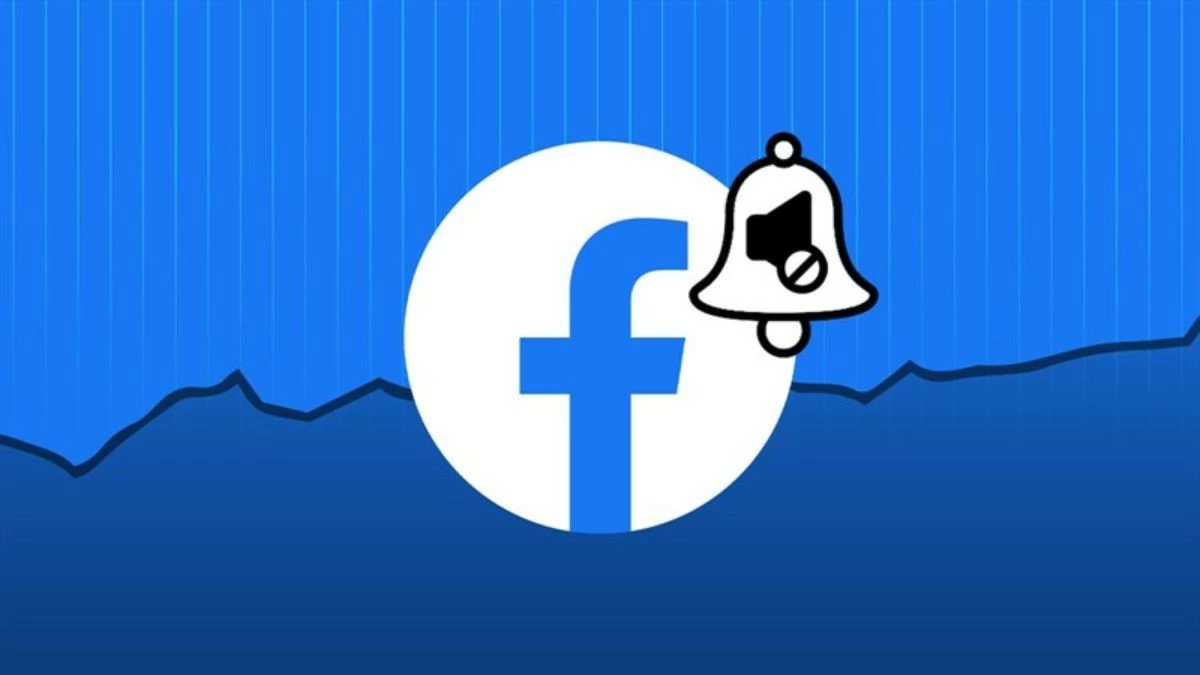 |
La méthode la plus simple pour désactiver les notifications Facebook sur votre ordinateur
Pour éviter d'être dérangé par les notifications Facebook pendant vos études ou votre travail, vous pouvez facilement les désactiver. Vous trouverez ci-dessous des instructions détaillées sur 3 méthodes simples et efficaces pour désactiver les notifications Facebook sur PC.
Instructions pour désactiver les notifications Facebook directement sur l'adresse du site web
Désactiver les notifications de messages Facebook directement sur le site est une méthode courante pour éviter d'être dérangé sur son ordinateur. Il suffit de suivre 3 étapes simples pour ne plus recevoir les notifications.
Étape 1 : Ouvrez Chrome et tapez Facebook dans la barre de recherche pour accéder à votre page.
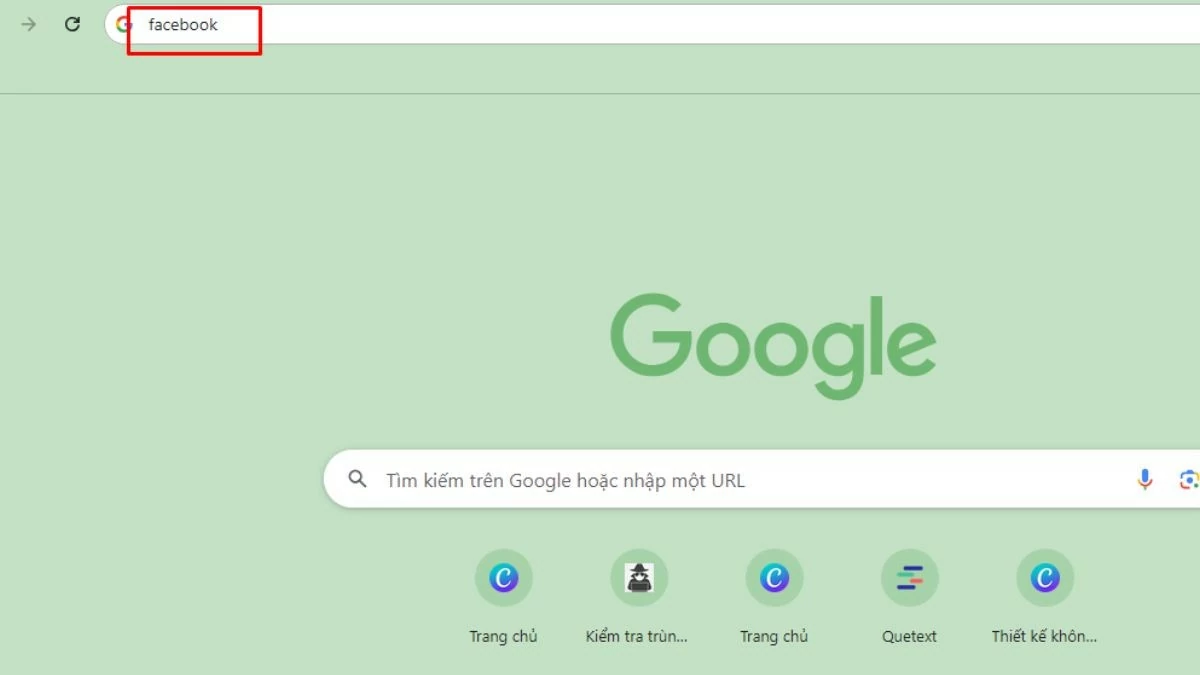 |
Étape 2 : Ensuite, cliquez sur l’icône dans la barre d’adresse et sélectionnez « Paramètres du site ».
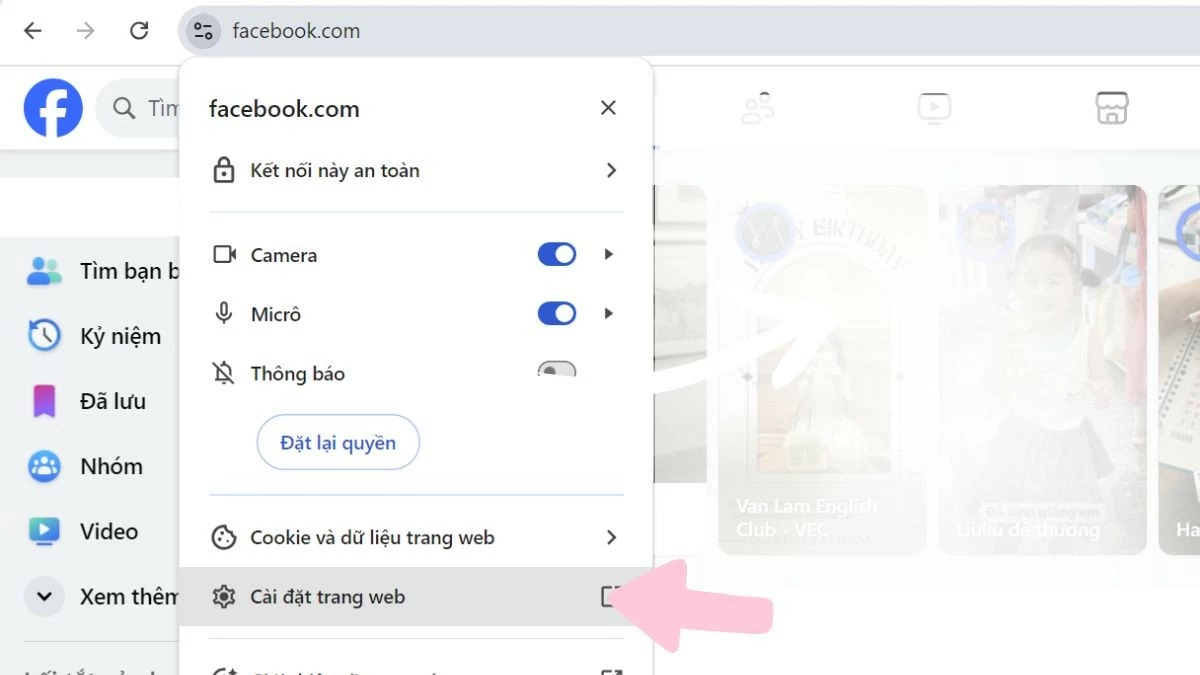 |
Étape 3 : Lorsque la nouvelle fenêtre s’ouvre, recherchez « Notifications », puis cliquez sur l’icône en forme de triangle et sélectionnez « Bloquer » pour désactiver complètement les notifications Facebook sur votre ordinateur.
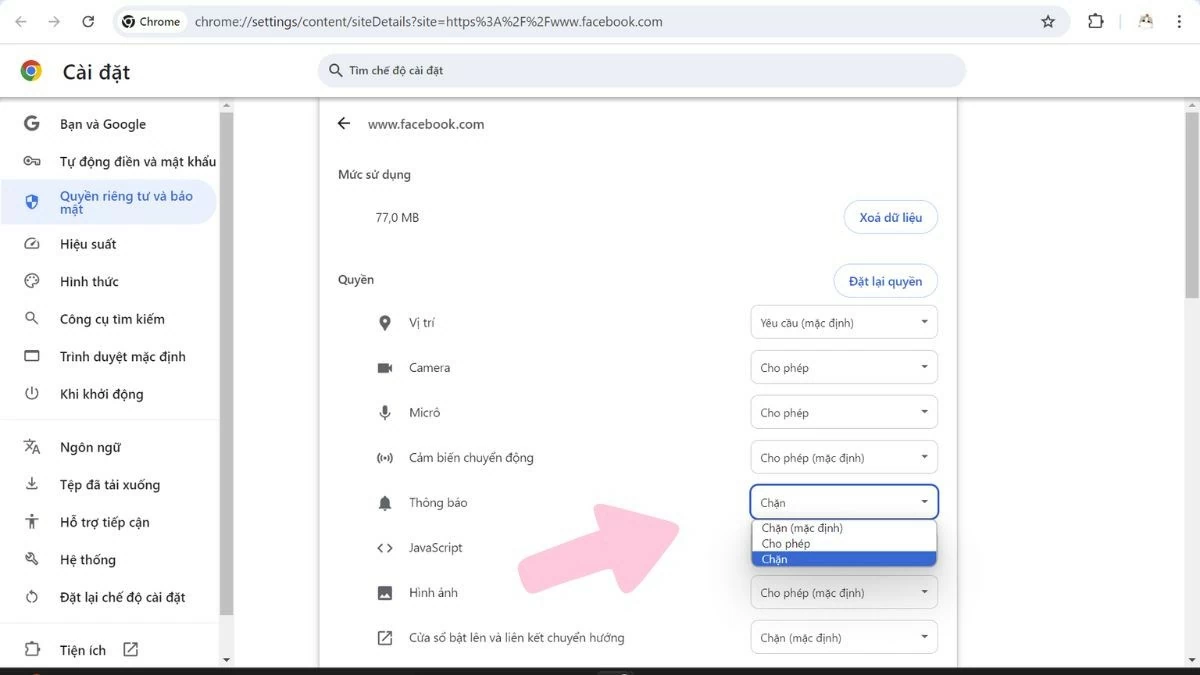 |
Comment désactiver les notifications Facebook dans les paramètres de Chrome
Pour désactiver rapidement et facilement les notifications Facebook sur votre ordinateur, il vous suffit de passer par les paramètres de Chrome. Les notifications s'arrêteront dès que vous suivrez les instructions ci-dessous :
Étape 1 : Ouvrez Chrome et cliquez sur l’icône à trois points située dans le coin supérieur droit de l’écran. Ensuite, sélectionnez Paramètres.
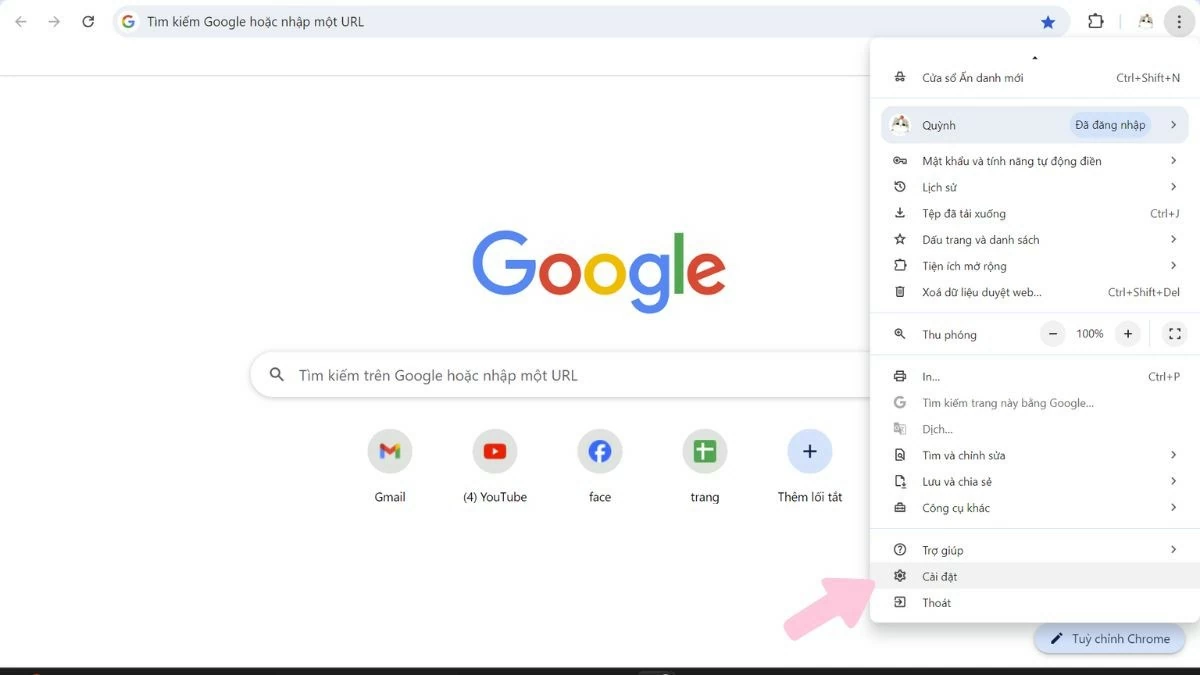 |
Étape 2 : Dans la nouvelle fenêtre, sélectionnez Confidentialité et sécurité. Cliquez ensuite sur Paramètres du site pour désactiver les notifications de messages Facebook sur votre ordinateur.
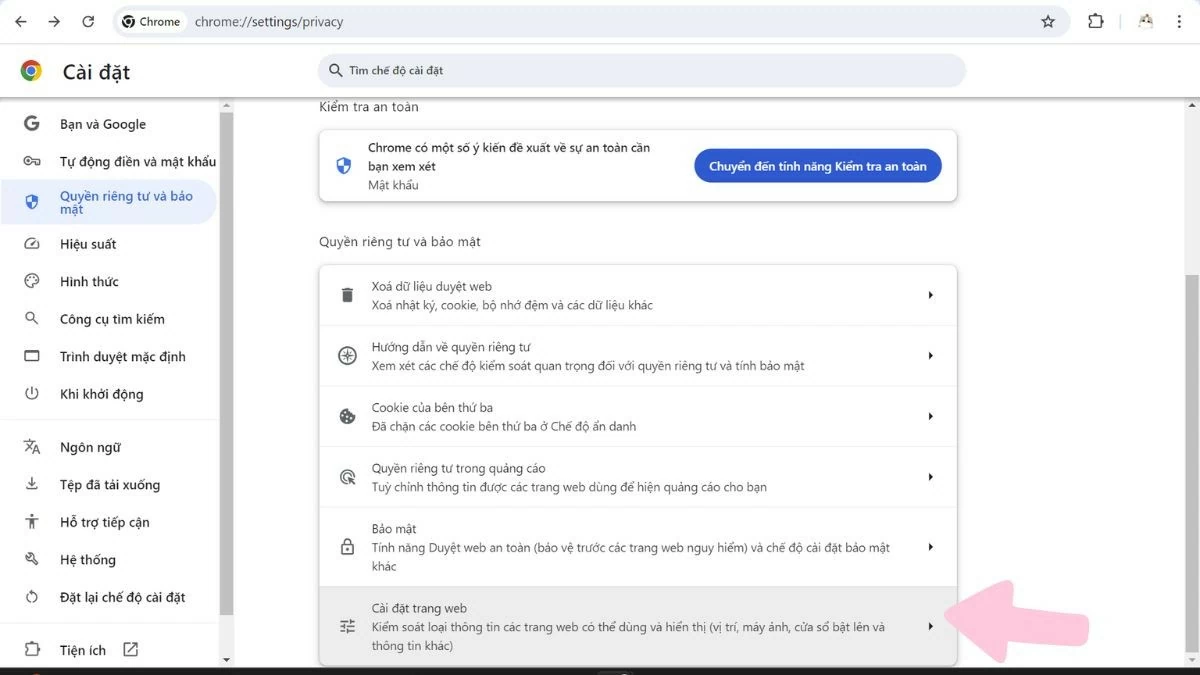 |
Étape 3 : Ensuite, sélectionnez Notifications. Puis, faites défiler vers le bas jusqu’à « Interdit d’envoyer des notifications » pour désactiver les notifications Facebook sur votre ordinateur.
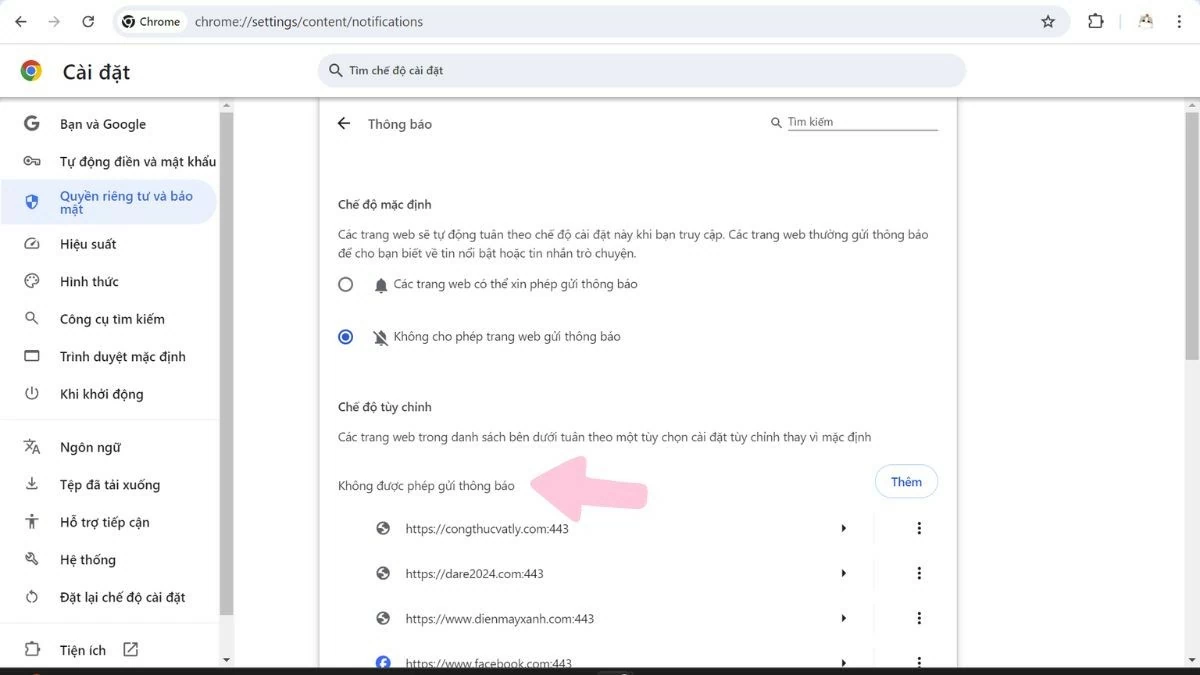 |
Étape 4 : Cliquez sur Ajouter et saisissez l’adresse « www.Facebook.com ». Appuyez ensuite sur Entrée pour désactiver les notifications.
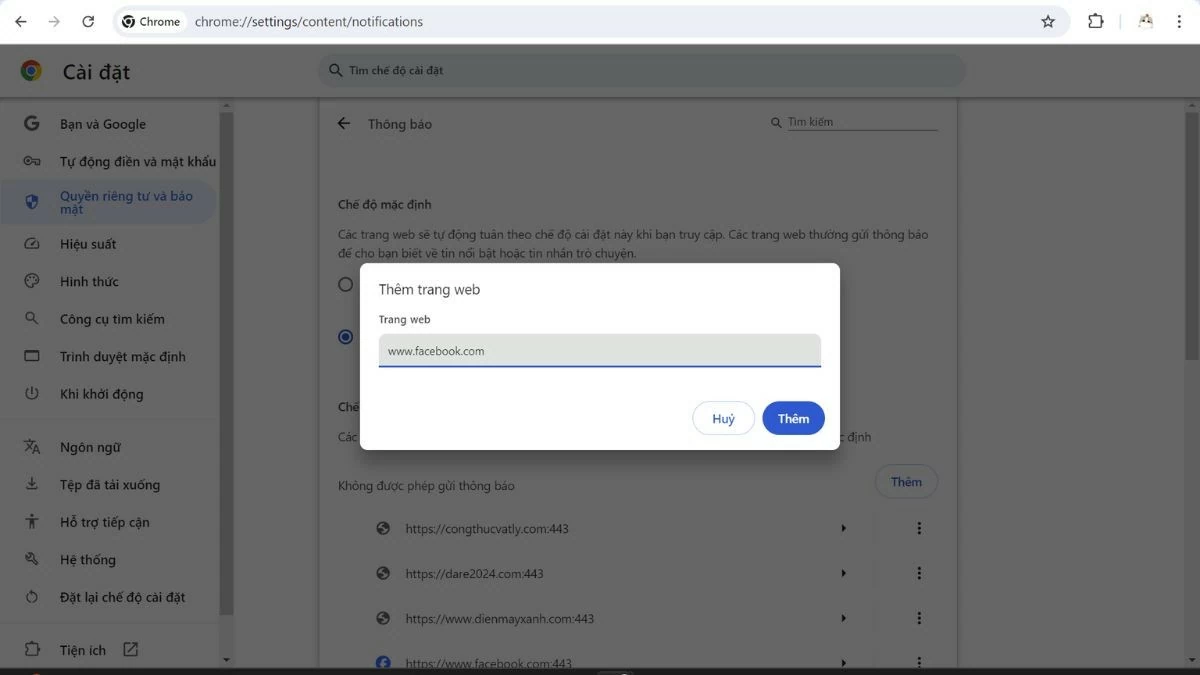 |
Instructions pour désactiver les notifications Facebook sur votre ordinateur dans la section des paramètres
Désactiver les notifications de messages Facebook sur votre ordinateur est simple et rapide via les paramètres de l'application. Suivez simplement ces étapes dans l'interface :
Étape 1 : Rendez-vous sur Facebook et cliquez sur l’icône située sous votre photo de profil. Sélectionnez ensuite « Paramètres et confidentialité », puis « Paramètres ».
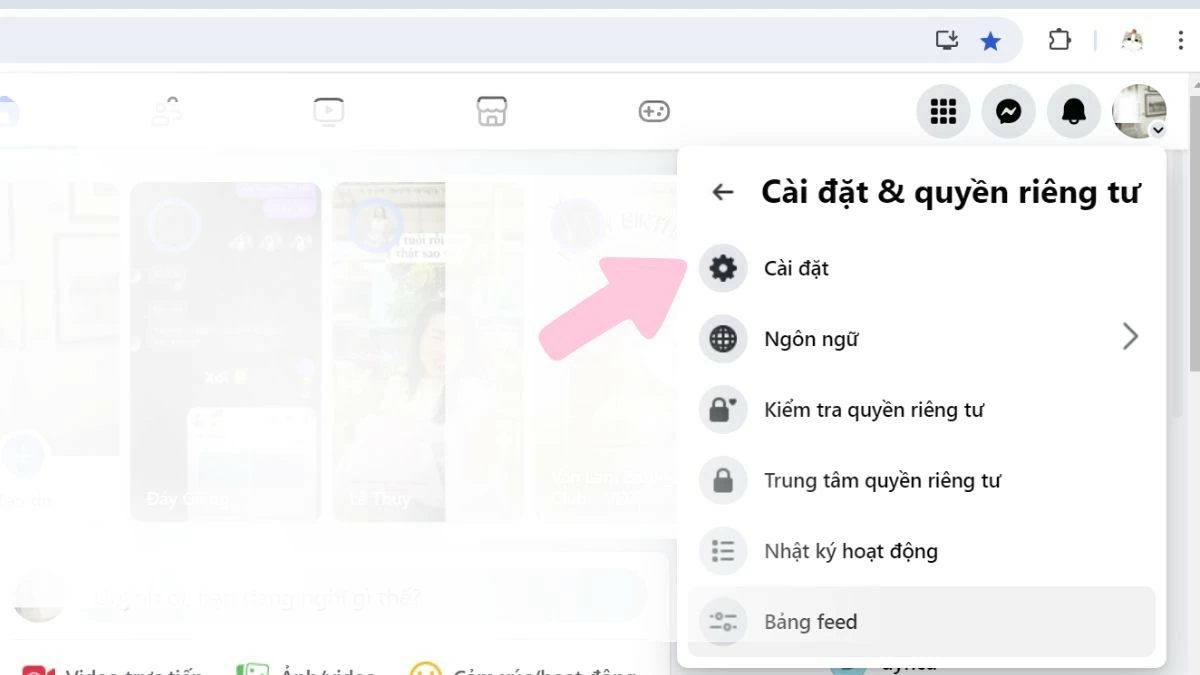 |
Étape 2 : Ensuite, sélectionnez Notifications et faites défiler vers le bas pour trouver Vous recevez des notifications via .
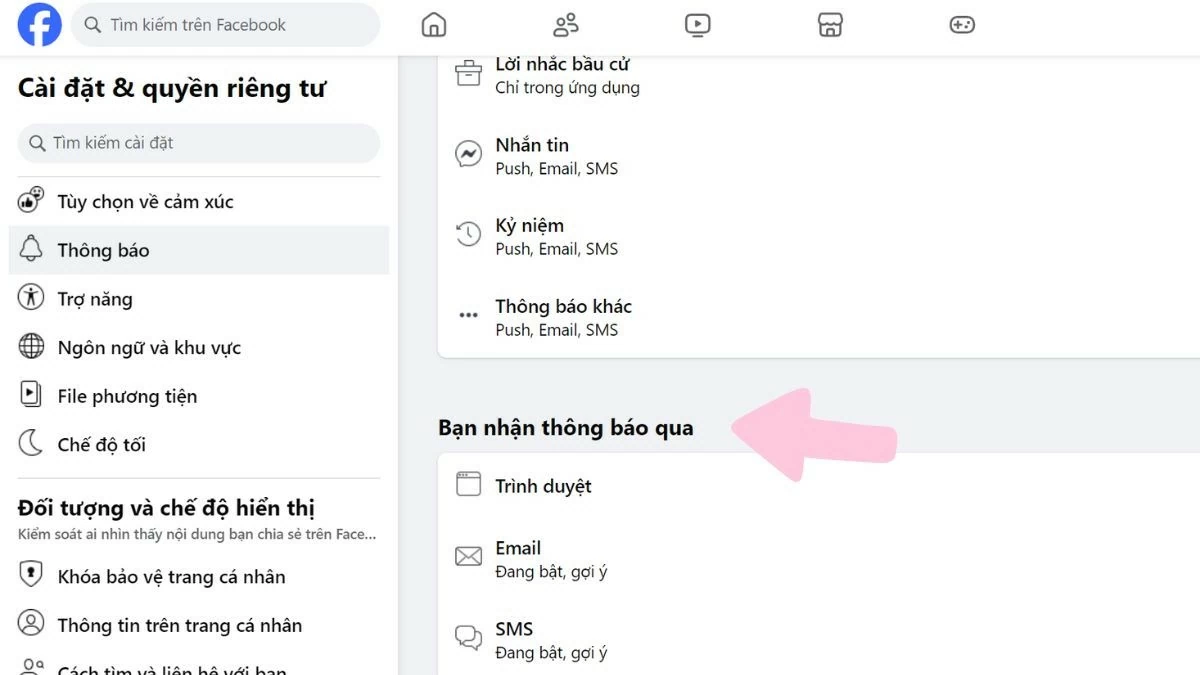 |
Étape 3 : Cliquez sur le triangle à côté de la ligne « Navigateur » et désactivez les notifications en faisant basculer le bouton du vert au gris. Lorsque le bouton change de couleur, cela signifie que vous avez bien désactivé les notifications Facebook sur votre ordinateur.
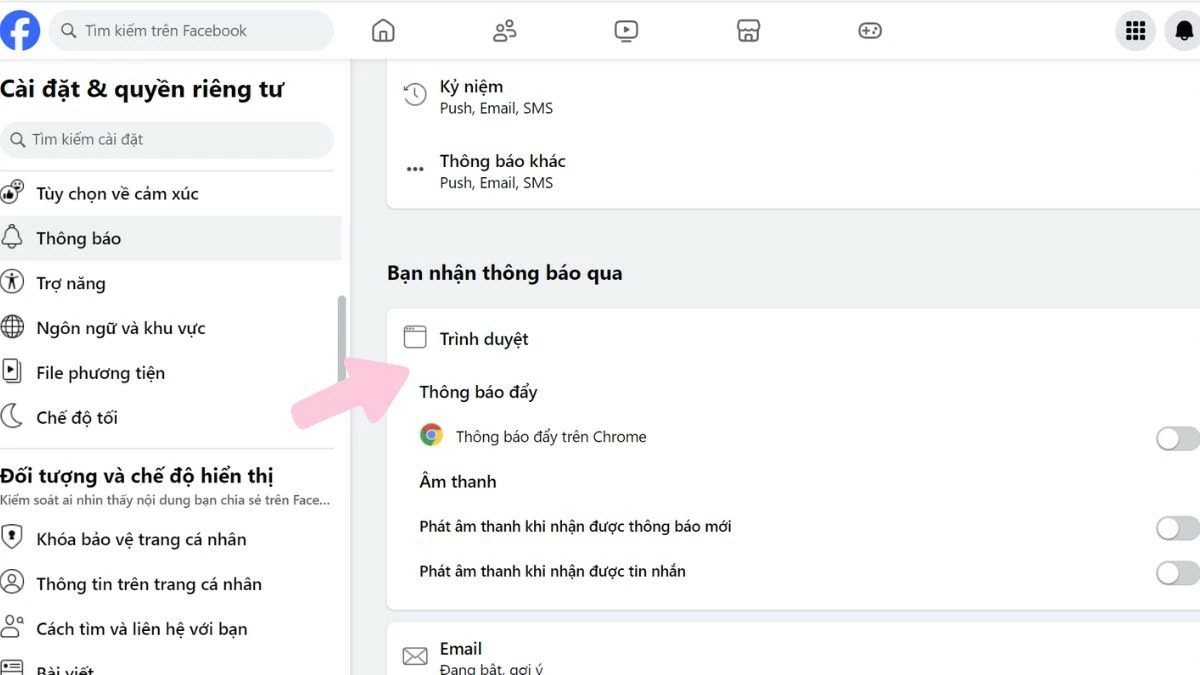 |
Vous trouverez ci-dessus un guide détaillé expliquant comment désactiver les notifications Facebook sur PC, afin d'éviter d'être dérangé par les sons des messages ou d'autres activités de l'application. Vous pouvez choisir la méthode qui vous convient le mieux pour rester concentré sur votre travail sans être distrait.
Source : https://baoquocte.vn/tat-thong-bao-facebook-tren-may-tinh-cuc-nhanh-va-don-gian-283837.html




![[Photo] Visitez Hung Yen pour admirer la pagode « chef-d'œuvre en bois » au cœur du delta du Nord](/_next/image?url=https%3A%2F%2Fvphoto.vietnam.vn%2Fthumb%2F1200x675%2Fvietnam%2Fresource%2FIMAGE%2F2025%2F11%2F21%2F1763716446000_a1-bnd-8471-1769-jpg.webp&w=3840&q=75)


![[Photo] Le président de l'Assemblée nationale, Tran Thanh Man, s'entretient avec le président du Sénat de la République tchèque, Milos Vystrcil](/_next/image?url=https%3A%2F%2Fvphoto.vietnam.vn%2Fthumb%2F1200x675%2Fvietnam%2Fresource%2FIMAGE%2F2025%2F11%2F21%2F1763715853195_ndo_br_bnd-6440-jpg.webp&w=3840&q=75)













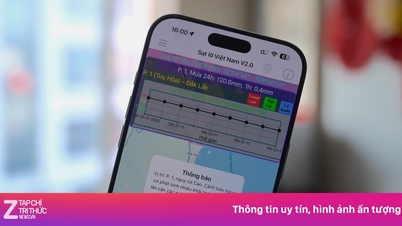
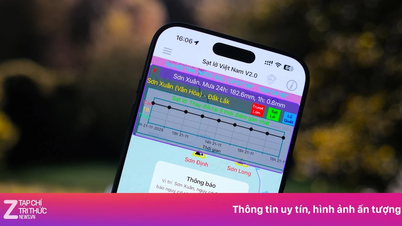


























































































Comment (0)